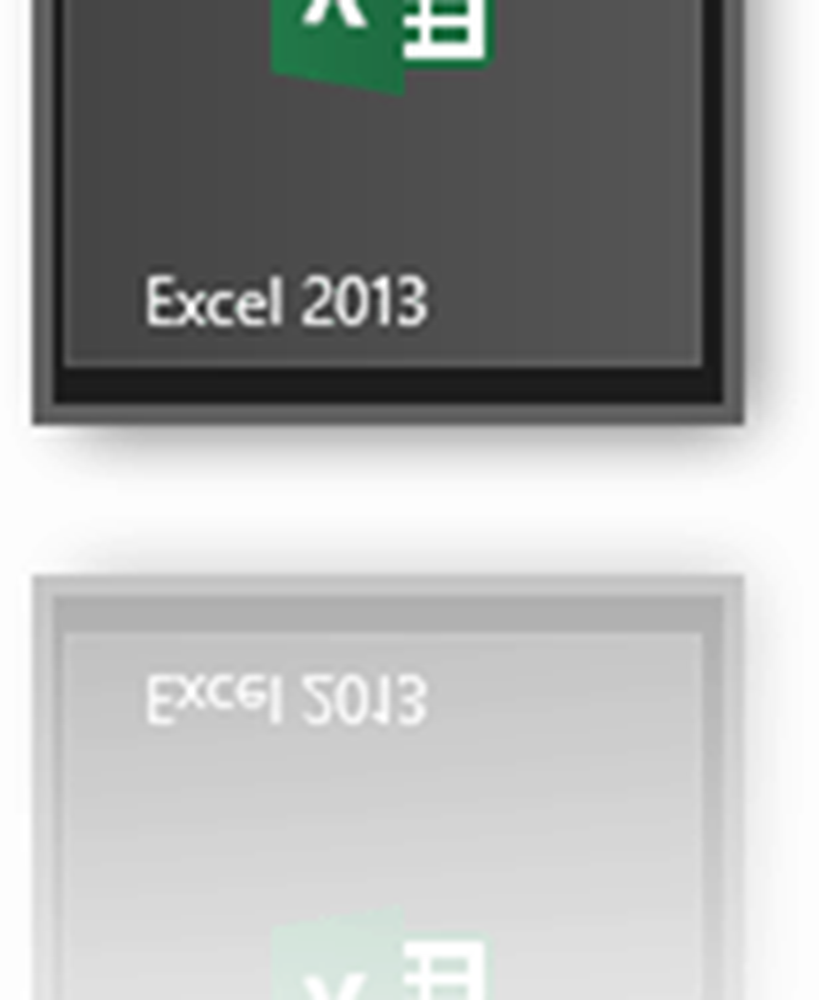Nouveaux paramètres de facilité d’accès dans Windows 10
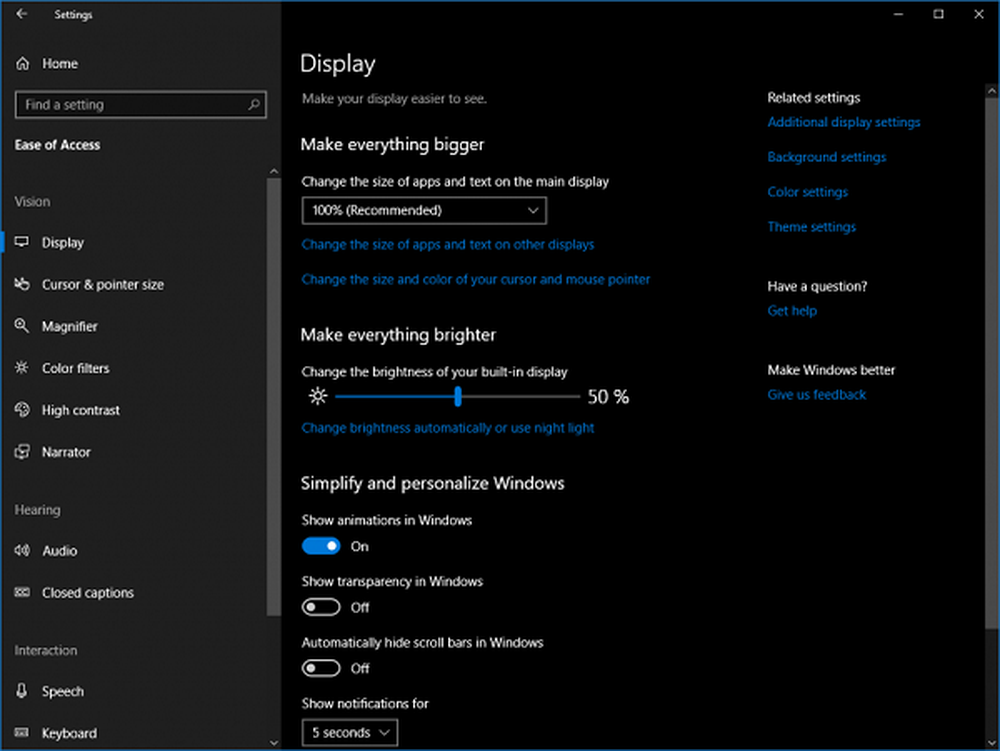
Facilité d'accés Les paramètres de Windows 10 permettent aux utilisateurs confrontés à des problèmes physiques d’ajuster leur système d’exploitation afin de faciliter leur utilisation. Ce paramètre facilite l'utilisation de leur PC sans écran, le réglage des paramètres et la configuration de différentes options. Windows 10 v1803, avril 2018 La mise à jour ajoute davantage de paramètres de facilité d'accès à la table. Laissez-nous les regarder.
Facilité d'accès Amélioration des paramètres dans Windows 10

Nous pouvons catégoriser les améliorations apportées au paramètre via trois attributs facilement reconnaissables. Ceux-ci inclus-
Plus facile à trouver
Les clients peuvent désormais trouver facilement les paramètres auxquels ils ont fréquemment accès en demandant simplement à Cortana de rechercher un paramètre et de l'activer. Parmi les nouveaux paramètres relatifs à la facilité d'accès, citons les suivants:
- La possibilité de zoomer ou d’agrandir (tout agrandir)
- Rendre les choses plus lumineuses sur une nouvelle page d'affichage du groupe Vision
- Une page audio dédiée dans le groupe Audience
- Page Contrôleur de la parole et des yeux du groupe Interaction
Facile à apprendre
Pour les clients qui dépendent principalement du clavier et qui en dépendent fortement pour effectuer leur travail, les paramètres Facilité d’accès ont introduit des raccourcis clavier courants, compatibles avec les commandes avec lesquelles ils fonctionnent..
Outre les raccourcis clavier, certaines pages, comme la page Filtres de couleur du groupe Vision, ont été repensées pour permettre une identification plus rapide des paramètres qui vous conviennent le mieux. Les personnes ayant une déficience visuelle partielle (daltonisme) ne peuvent pas différencier quelques couleurs, en particulier la couleur rouge-vert. Les «filtres de couleur» de Windows 10 ont été conçus pour aider ces personnes.
Facilité d'utilisation
Enfin, les clients qui utilisent Narrator peuvent naviguer dans l’application Paramètres à l’aide de Repères et en-têtes. Alors que la navigation par en-tête était auparavant limitée au Web, elle est maintenant disponible dans quelques applications prises en charge. De plus, de nouveaux contrôles ont été ajoutés. Par exemple,
- Possibilité de désactiver automatiquement les barres de défilement masquées dans Windows sur la page Afficher
- Option pour sélectionner le canal de sortie audio dans Narrator.
Outre ce qui précède, des améliorations ont été apportées à
Narrateur - pour la gestion de la mise au point, système de synchronisation.
Modifications apportées au navigateur Edge - Narrator utilisera désormais speech pour annoncer le chargement d’une page en prononçant des mots tels que «Chargement de la page», «Chargement en cours» si le chargement de la page prend plus de temps que d’habitude et «Chargement terminé» à la fin du processus. Quelques raccourcis clavier ont également été ajoutés aux info-bulles de l'interface utilisateur afin de permettre au lecteur d'écran d'apprendre à invoquer rapidement différentes fonctionnalités..
Améliorations audio - Les utilisateurs de Narrator peuvent désormais spécifier une mise en forme du texte telle que gras, italique, souligné ou tout en majuscule sans ajouter de verbosité. La prise en charge de nouvelles langues telles que l'ourdou, le farsi, l'ukrainien et le télougou sera également ajoutée..
Améliorations en braille - Les appareils braille seront affichés sur l'écran de connexion après la mise sous tension d'un appareil. De plus, il sera beaucoup plus facile de reconfigurer l’affichage braille lors du basculement entre Narrator et d’autres lecteurs d’écran..
Alors que le contrôle des yeux en est encore au stade de la prévisualisation ou aux premiers stades de développement, Microsoft a annoncé des améliorations à venir pour l'expérience de contrôle des yeux intégrée. Ceux-ci inclus,
- Prise en charge d'une navigation plus facile avec l'ajout de capacités de défilement et de clics directs gauche et droit
- Réduire le temps requis pour récupérer les tâches courantes et permettre un accès rapide au démarrage, à la timeline, aux paramètres et à l'étalonnage des périphériques de Windows
- Flexibilité pour suspendre le contrôle des yeux